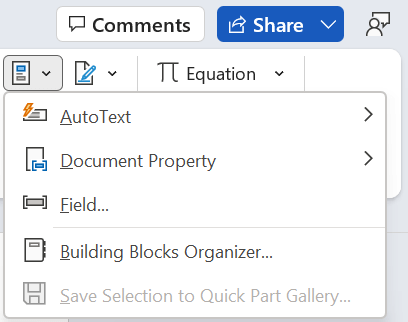Verwenden Sie spike inWord, um mehrere Textblöcke oder andere Inhalte ausschneiden und an einer anderen Stelle im Dokument oder in ein anderes Word Dokument einzufügen. Die Spitze ähnelt der tatsächlichen physischen Spitze, die in vielen Restaurants verwendet wird: Wenn Sie Ihre Rechnung bezahlt haben, bleibt sie bei anderen bezahlten Rechnungen auf der Spitze hängen. Ebenso können Sie mehrere Elemente in der Spitze platzieren und dann den gesamten Inhalt gleichzeitig einfügen. Die Spitze unterscheidet sich von der Windows Zwischenablage, bei der jeweils nur ein kopiertes Element eingefügt wird.
Inhalt
Hinzufügen von Inhalten zur Spitze
-
Sie können die Spitze verwenden, um alles zu schneiden, was Sie in die Windows Zwischenablage ausschneiden können, z. B. Text, Tabellen oder Bilder.
-
Wählen Sie den Inhalt aus, den Sie inWord ausschneiden möchten, und drücken Sie STRG+F3. Das ausgewählte Element wird aus dem originalen Dokument ausgeschnitten und der Spitze hinzugefügt. Wenn Sie es nur kopieren möchten, anstatt zu schneiden, drücken Sie STRG+Z , um den Ausschnitt rückgängig zu machen. Der Inhalt bleibt weiterhin in der Spitze kopiert.
-
Sie können dies beliebig oft wiederholen. Jedes Ausschneidelement wird in der Spitze gespeichert.
Inhalt aus der Spitze einfügen
Durch das Einfügen einer Spitze wird der gesamte Inhalt eingefügt, den Sie bisher kopiert haben. Derzeit gibt es keine Möglichkeit, nur ausgewählte Elemente einzufügen. Es gibt jedoch drei Möglichkeiten, Inhalte aus einer Spitze einzufügen.
Alles einfügen und die Spitze löschen
Wenn Sie wissen, dass Sie den Inhalt nur einmal in die Spitze einfügen müssen, drücken Sie STRG+UMSCHALT+F3 , um alles an der aktuellen Position einzufügen. Dadurch wird die Spitze geleert.
Alles einfügen, indem Sie "spike" eingeben
Wenn Sie den Inhalt in der Spitze an mehreren Stellen oder Dokumenten einfügen möchten, geben Sie spike ein, und drücken Sie die EINGABETASTE , um alles an der aktuellen Position einzufügen, ohne die Spitze zu leeren. Wiederholen Sie dies überall dort, wo Sie den Inhalt benötigen.
Alles über das Menüband einfügen
Sie können dasWord Menüband verwenden, um den gesamten Inhalt in die Spitze einzufügen, ohne ihn zu leeren.
-
Wählen Sie im Menüband die Registerkarte Einfügen aus, und öffnen Sie das Menü Schnellparts .
-
Wählen Sie AutoText > Spike aus. Der Spike-Inhalt wird an der aktuellen Position eingefügt.
-
Wiederholen Sie dies überall dort, wo Sie den Inhalt benötigen.